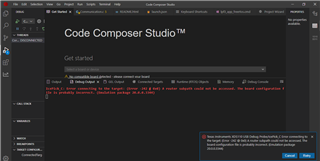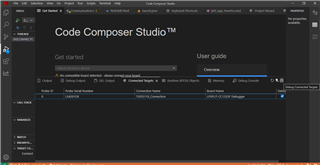主题中讨论的其他器件:CC2340R5、 UNIFLASH
工具与软件:
您好 Geeks、我有一个关于 CC2340R5(4x4)的基本问题
如何使用调试基本的片上 BLE OAD 项目
CCS 详细信息
版本:20.0.2.5__1.6.2
默认与代码 API:1.92.2
我正在尝试进行调试、但刷写后 无法 找到用于连接目标的选项、如所示
https://dev.ti.com/tirex/explore/node?node=A__AbMoFvWD.bZAg65tD.7NsQ__SIMPLELINK-ACADEMY-CC23XX__gsUPh5j__LATEST @ 调试一个 OAD 项目
我在此附上我的系统屏幕截图
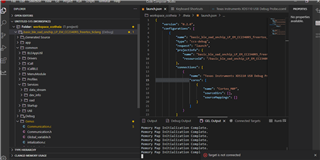
请分享使用该版本 CCS20调试此类应用的步骤